/https://www.ilsoftware.it/app/uploads/2023/05/img_23507.jpg)
Non è infrequente accorgersi che lo smartphone Android diventa improvvisamente caldo. Ciò può essere dovuto a varie cause, prima tra tutte l’elaborazione di attività che impattano in maniera incisiva sul SoC (System-on-a-Chip), il chip principale sul quale poggia il suo funzionamento ogni dispositivo mobile.
Android Doze è il meccanismo che Google ha introdotto ai tempi di Marshmallow e che permette di limitare l’accesso ai servizi che provocano un maggiore utilizzo della CPU o determinano l’uso della connessione di rete. Doze entra in funzione quando il dispositivo non è attivamente adoperato e quando lo schermo è spento.
Nella versione standard di Android è possibile personalizzare il comportamento di Doze e sottrarre alcune app indispensabili alla sua azione accedendo alla sezione Batteria nelle impostazioni quindi toccando Altro in alto a destra e infine selezionare Ottimizzazione batteria.
Tanti produttori di dispositivi mobili, nel realizzare versioni personalizzate di Android, hanno portato all’estremo il concetto alla base di Doze sviluppando meccanismi per il risparmio energetico che da un lato hanno come obiettivo quello di massimizzare la durata della batteria ma dall’altro possono impedire il corretto funzionamento di alcune app che per loro natura devono poter continuare a lavorare in background.
Si pensi a un’app per la messaggistica istantanea: se il sistema di risparmio energetico non è così “smart” da comprendere di che cosa si tratta, l’utente potrebbe rischiare di non ricevere alcun messaggio quando il display dello smartphone è spento.
In un altro articolo abbiamo visto come comportarsi quando la funzionalità di risparmio energetico impedisce alle app Android di funzionare correttamente.
C’è però il rovescio della medaglia. Sollecitare continuamente un dispositivo mobile con elaborazioni potenzialmente superflue, tenere il display sempre acceso alla massima luminosità, lasciare in carica per ore il dispositivo anche quando non ce n’è bisogno, porre lo smartphone in un ambiente troppo chiuso (ad esempio in una custodia in borsa, sotto un cuscino, in un cassetto,…) per tanto tempo, lasciarlo in macchina sotto il sole, utilizzare intensivamente la fotocamera (anche in funzione della risoluzione e del frame rate selezionati) per lunghi periodi, impegnative sessioni di gaming e lo streaming di contenuti video dalle principali piattaforme senza girarli su altri dispositivi di riproduzione (Chromecast, Fire TV Stick, smart TV,…) sono tutte operazioni che contribuiscono a provocare il surriscaldamento del dispositivo e ad accorciarne significativamente il ciclo di vita, a partire dalla batteria.
Lo spieghiamo negli articoli in cui chiariamo il motivo per cui lo smartphone si carica lentamente e se sia una buona prassi lasciare in carica lo smartphone per tutta la notte.
Per controllare la temperatura della batteria e delle varie zone dello smartphone si può installare l’app gratuita CPU-Z per Android quindi fare riferimento alle schede Battery e Thermal.
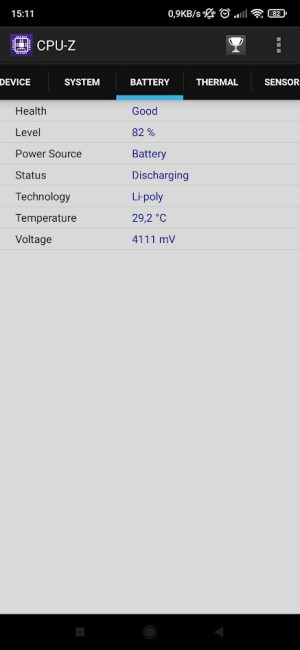
Android, a partire dalla versione 9, integra comunque una funzione che permette di rilevare lo stress termico al quale è sottoposto il dispositivo segnalando eventuali fenomeni di thermal throttling.
Cosa fare se lo smartphone Android si scalda
Nemici delle batterie agli ioni di litio sono le alte temperature quindi se si trovasse spesso lo smartphone Android molto caldo è importante indagare sulle cause di questo comportamento.
Accedendo alla sezione Batteria delle impostazioni di Android si può trovare la “classifica” delle app che provocano il consumo energetico maggiore.
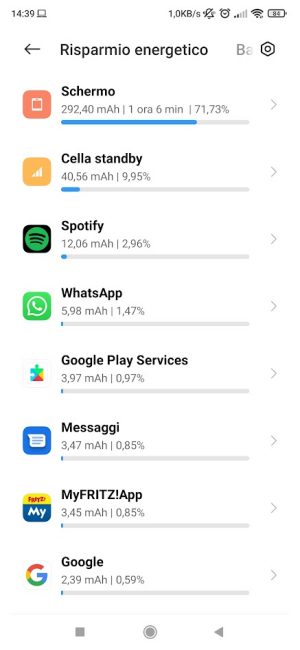
Per ciascuna app viene indicato il tempo durante il quale è rimasta in esecuzione e capire così, piuttosto rapidamente, quali applicazioni potrebbero essere la causa del surriscaldamento del dispositivo.
Alcune versioni personalizzate di Android forniscono anche indicazioni molto esplicite sulle app che pesano di più sulle risorse hardware che lo smartphone mette a disposizione.
Selezionando un’applicazione si troverà il pulsante Chiusura forzata per terminarla immediatamente.
Un altro suggerimento consiste nell’attivare le Opzioni sviluppatore in Android: basta portarsi nelle impostazioni, selezionare Info sul telefono e toccare Numero di build in rapida successione per almeno 7 volte: in questo modo le impostazioni del sistema operativo si arricchiranno della nuova voce Opzioni sviluppatore.
All’interno di tale sezione con un tocco su Servizi in esecuzione o Running services si otterrà l’elenco completo dei componenti software in esecuzione su Android, della memoria RAM occupata da ciascuno di essi e del dato relativo alla durata di utilizzo in primo piano e in background.
In alcune versioni personalizzate di Android non esiste la voce Running services nelle Opzioni sviluppate: accedendo alla sezione App delle impostazioni di solito si troverà accanto a ogni elemento in esecuzione un’icona che ne conferma l’attuale caricamento in memoria.
Come regola generale è bene tenere presente che quando si passa da un’app Android all’altra tutte le applicazioni di norma rimangono in esecuzione. Anche premendo più volte il tasto Indietro per tornare alla schermata Home, l’app raramente si chiude del tutto e resta caricata in memoria.
Molte app pubblicate sul Google Play Store non sono ottimizzate e sono sviluppate male: così, una volta installate sullo smartphone, potrebbero contribuire a consumare più CPU, GPU, RAM di quanto dovrebbero stressando quindi anche la batteria.
Installando nel corso del tempo tante app e dimenticandosi della loro presenza si rischia di appesantire inutilmente lo smartphone Android e provocare l’esecuzione di attività in background che, in definitiva, risultano del tutto superflue.
In Android non c’è la classica “X” presente nella barra del titolo dei programmi Windows: periodicamente bisognerebbe premere il tasto raffigurante un piccolo quadrato (di solito il primo da sinistra) per ottenere le miniature delle app Android in esecuzione. Effettuando un’operazione di swipe verso sinistra o verso destra si può chiedere la chiusura immediata dell’applicazione che si è trascinata.
Esistono app come Cooler Master che indicano quali app chiudere per raffreddare il dispositivo. I consigli sono però nella maggior parte dei casi piuttosto generici ed è possibile superare situazioni di surriscaldamento, come spiegato in precedenza, proprio chiudendo le app non indispensabili e verificando i componenti software che risultano costantemente in esecuzione.
Il vantaggio Cooler Master risiede nel fatto che la temperatura del SoC viene costantemente rilevata e si può ricevere un messaggio di allerta nel momento in cui dovesse essere rilevata una situazione anomala.
In generale, per evitare situazioni di surriscaldamento si dovrebbero evitare app che scambiano volumi importanti di dati in rete (sia utilizzando il modulo WiFi che la connessione dati dell’operatore di telefonia mobile), la luminosità dello schermo andrebbe regolata senza esagerare (se la regolazione automatica non fosse di proprio gradimento e fosse causa di disturbo) e si dovrebbero disinstallare tutte le app inutilizzate provvedendo a una corretta gestione, come indicato in precedenza, per le applicazioni in esecuzione.
Essenziale è anche effettuare una scansione antimalware su Android con un’app come Malwarebytes. Questo antivirus permette di rilevare app Android che osservano comportamenti sospetti, non soltanto veri e propri malware: così facendo è possibile cercare e rimuovere applicazioni che affossano le prestazioni del dispositivo e ne provocano il surriscaldamento.
I caricabatterie USB-C sono generalmente intercambiabili ma se si dovessero rilevare fenomeni di surriscaldamento è bene seguire le istruzioni riportate nell’articolo verificando la qualità del cavo di ricarica e del caricatore.
/https://www.ilsoftware.it/app/uploads/2025/04/flux_image_475956_1745319563.jpeg)
/https://www.ilsoftware.it/app/uploads/2024/08/1-19.jpg)
/https://www.ilsoftware.it/app/uploads/2024/09/2-1.jpg)
/https://www.ilsoftware.it/app/uploads/2024/11/4-2.jpg)